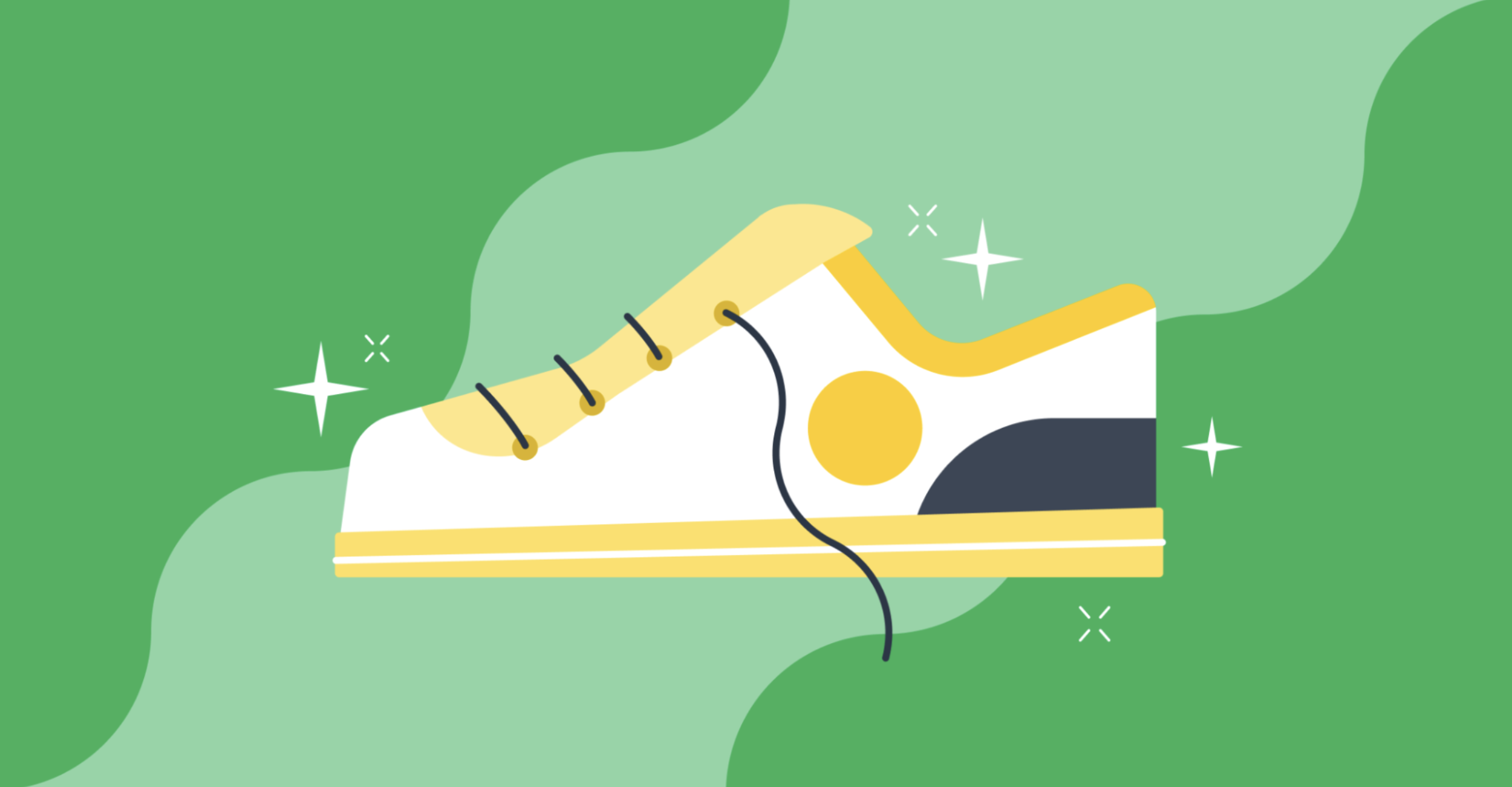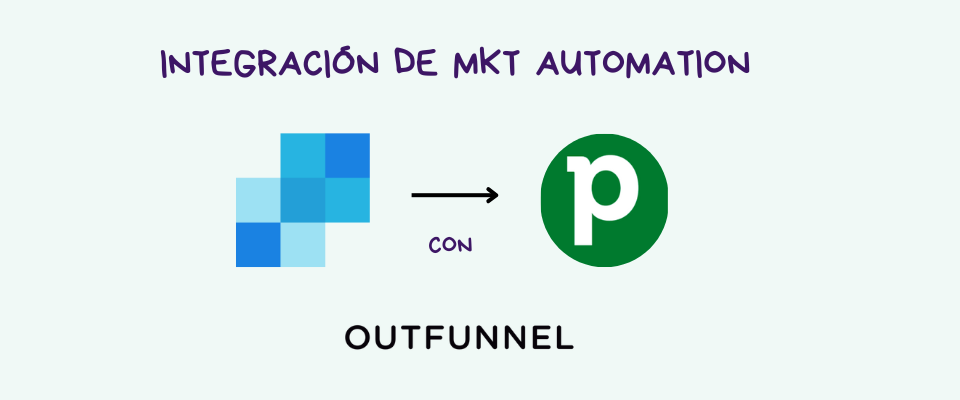Mejora la gestión de tus productos con la función Productos
La función Productos de Pipedrive te permite generar un listado de tus productos además de ayudarte con la gestión de los mismos desde las cantidades existentes hasta temás más complejo como son las variaciones de precios o la duración de los mismos.
Esta función está disponible para todos los planes de Pipedrive así que no importa cual tengas, siempre podrás tener mucho más visibilidad y orden de los productos que ofertas, tus ingresos y tus objetivos.
Crea tus primeros productos
Accede a “Productos” desde la barra lateral izquierda de Pipedrive, posterior a ello en la parte superior da clic en “+ Producto”.
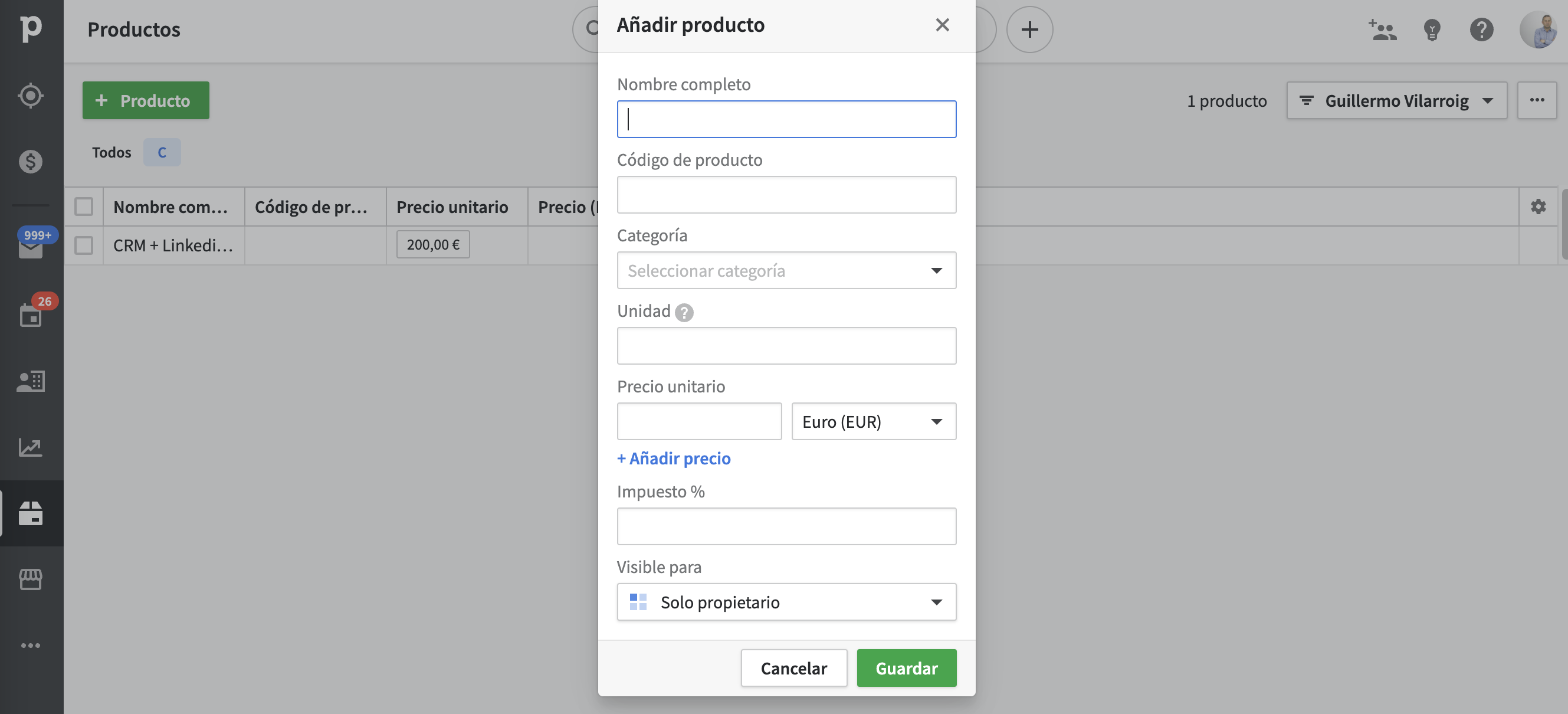
No olvides que los campos de Nombre de Producto y Precio Unitario siempre serán obligatorios. Posterior a que guardes tu producto tendrás la posibilidad de editar campos adicionales como la categoría o descripción ya sea en la vista de detalles o en la vista de lista de Productos.
Recuerda que puedes añadir campos personalizados dentro de la información de cada producto o también puedes crear nuevas categorías dando escribiendo el nombre de la categoría en la casilla de búsqueda y posterior a ello dando clic en “Añadir nueva categoría”
Revisa tus productos a detalle
Para poder revisar el listado de todos tus productos debes acceder a la vista de lista de Productos dando clic en el apartado “Productos” en la barra izquierda de Pipedrive.
En esta vista podrás filtrar tus productos por orden alfabético, crear filtros personalizados o hacer modificaciones en los mismos.
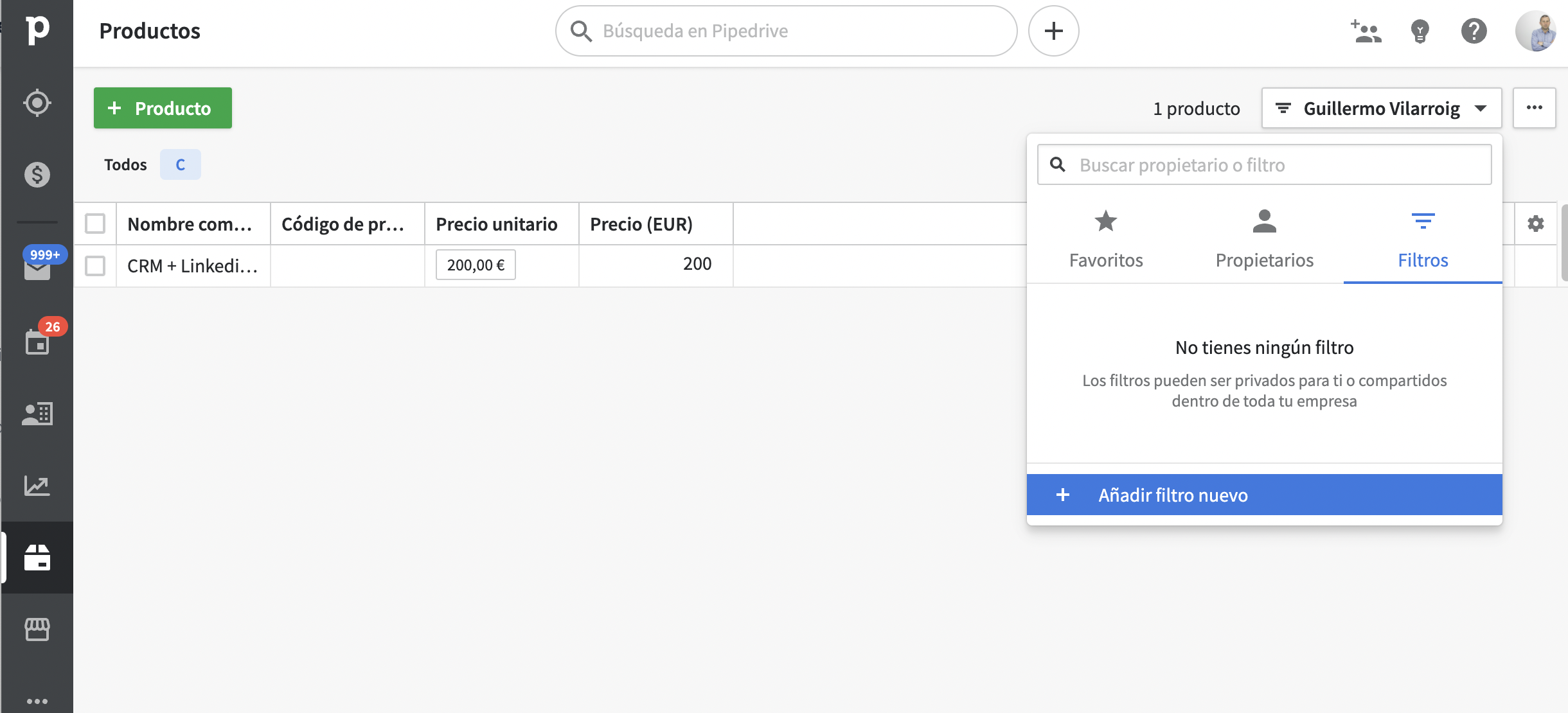
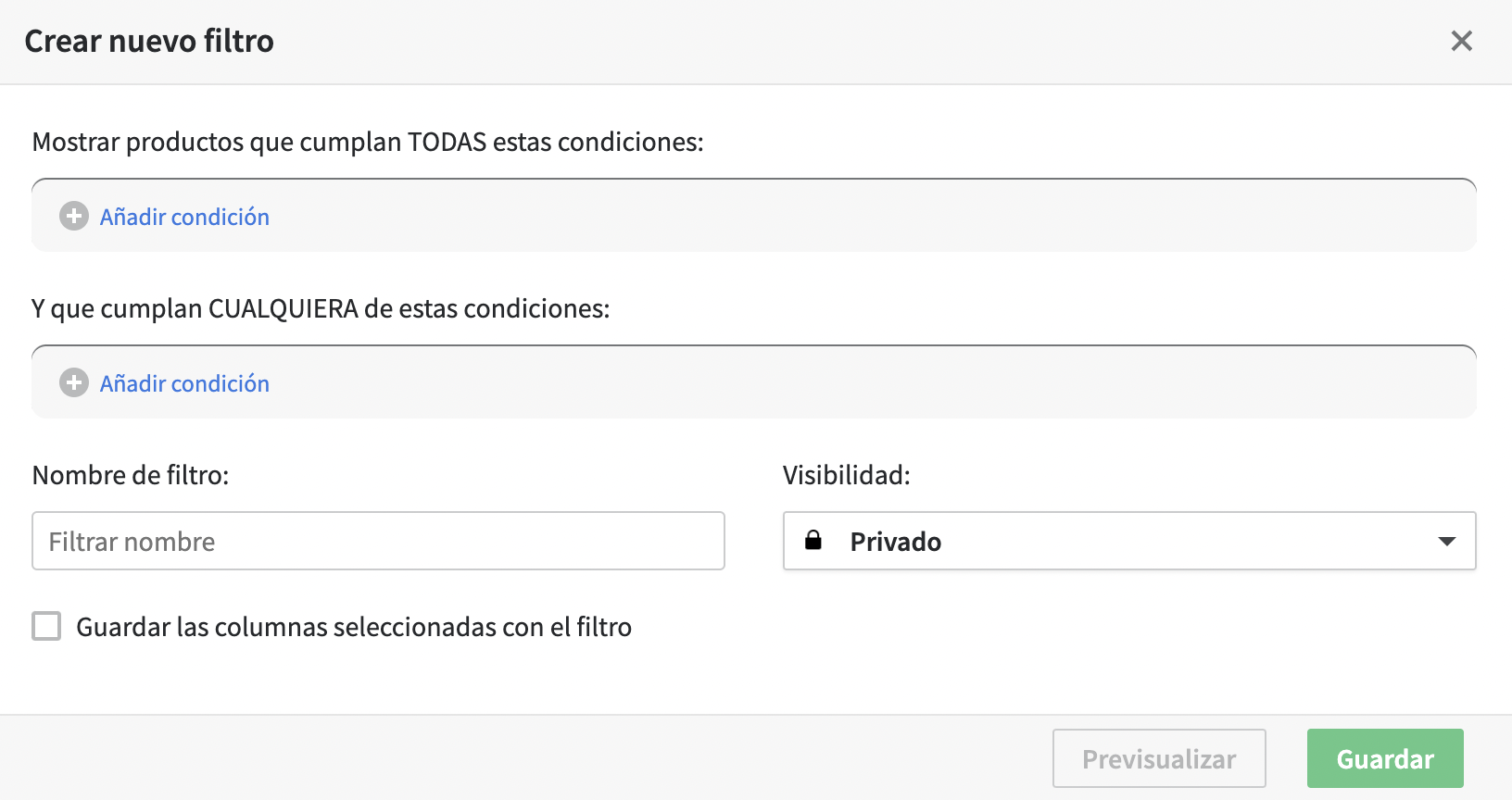
Si deseas:
Editar productos en grupo. Selecciona los productos activando las casillas de verificación > selecciona el campo a editar en el panel “Edición en grupo”.
Eliminar productos. Selecciona los productos activando las casillas de verificación > clic en el ícono de “Papelera”. Es importante que tengas en cuenta que solo los usuarios administradores pueden eliminar los productos.
Si lo que deseas es revisar un producto en específico o editarlo, únicamente debes dar clic en el producto y serás dirigido a la página de detalles del producto.
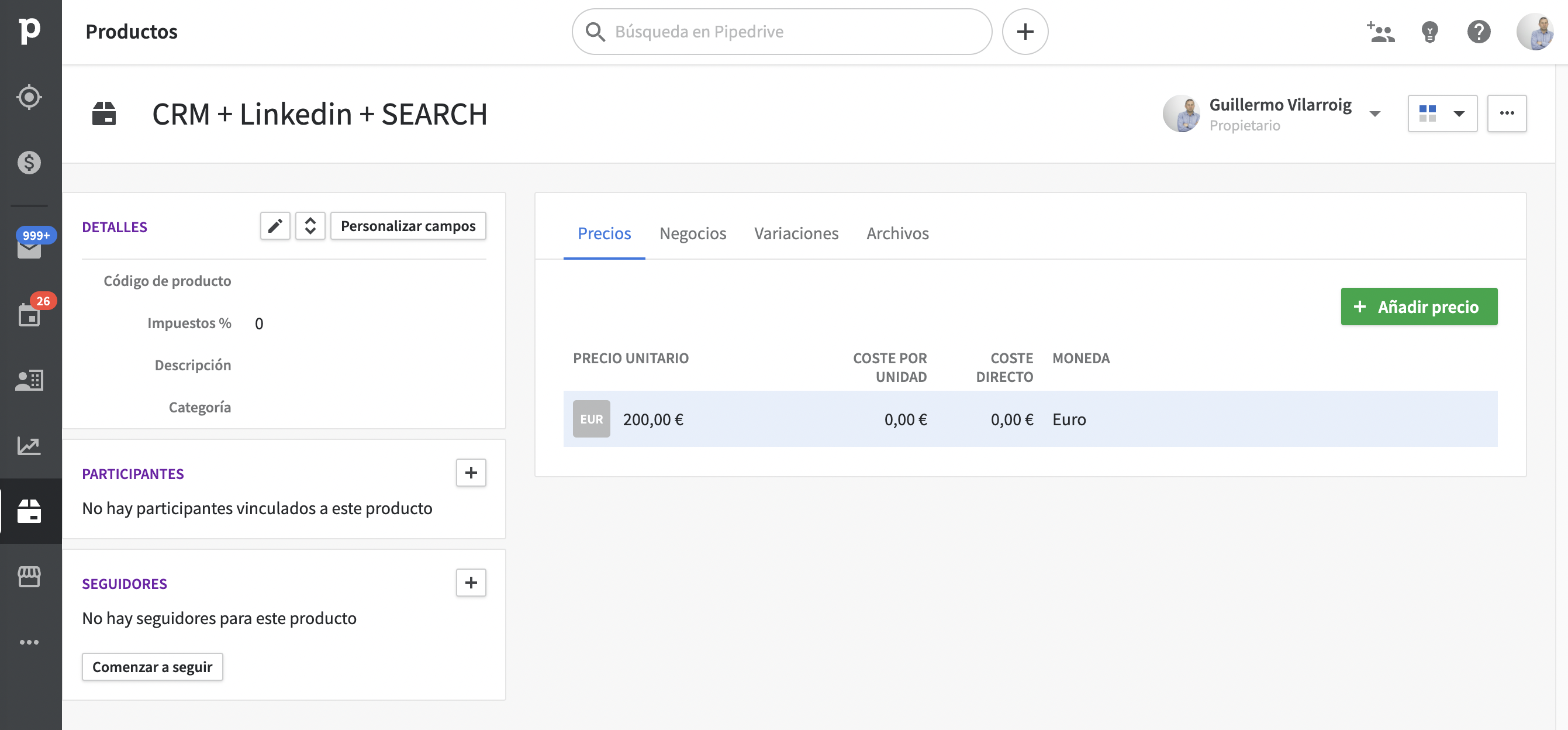
Edita los por menores de tu producto
Da clic en el ícono de lápiz en la ventana de detalles del producto específico que deseas modificar.
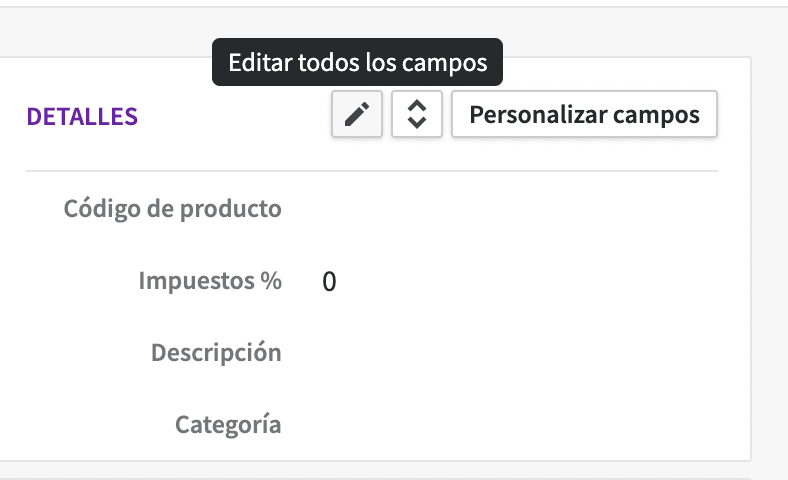
1. Cambia el orden de los campos
Da clic en el botón “Campos personalizados” > da clic y arrastra el ícono de dos barras al lugar a donde desees moverlo.
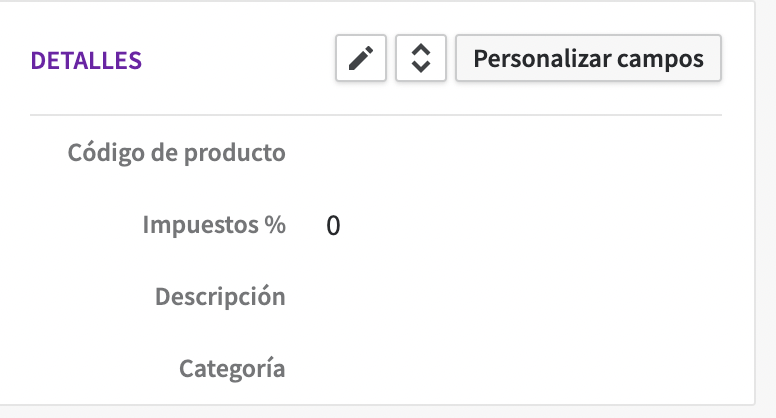
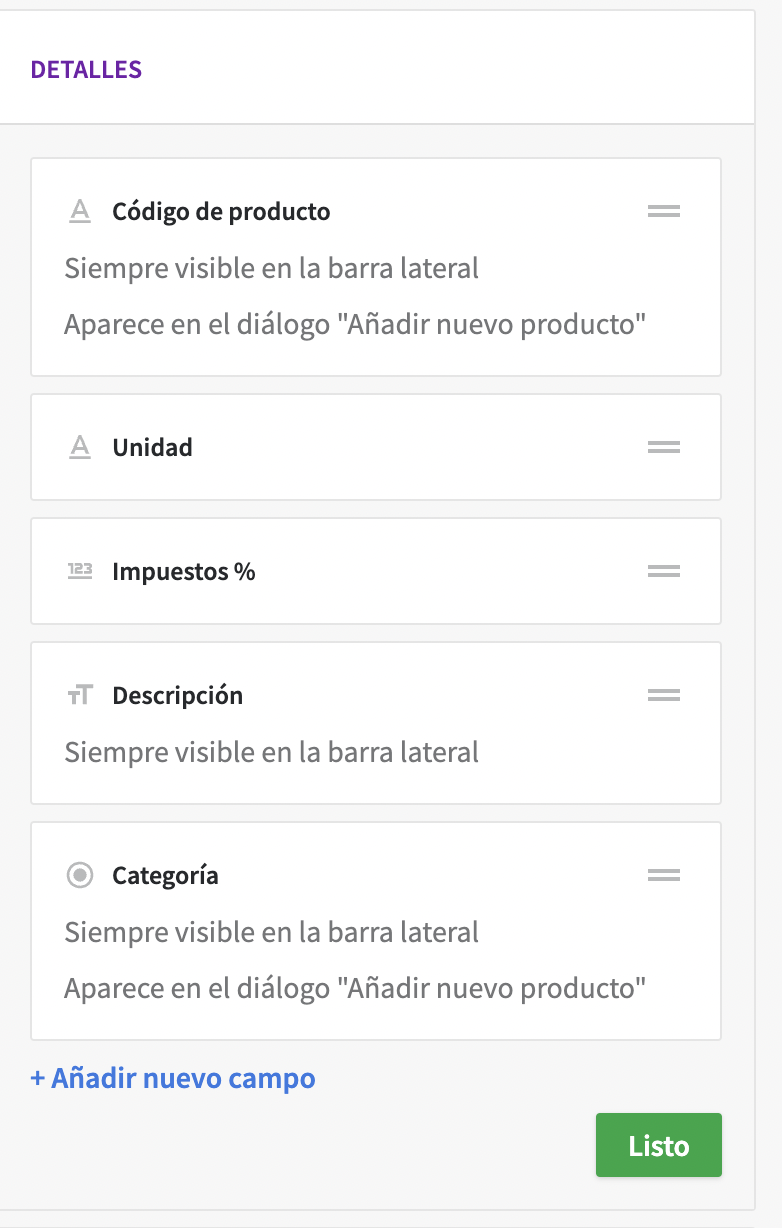
2. Añade Campos personalizados.
Da clic en Personalizar campos > Añadir nuevo campo.
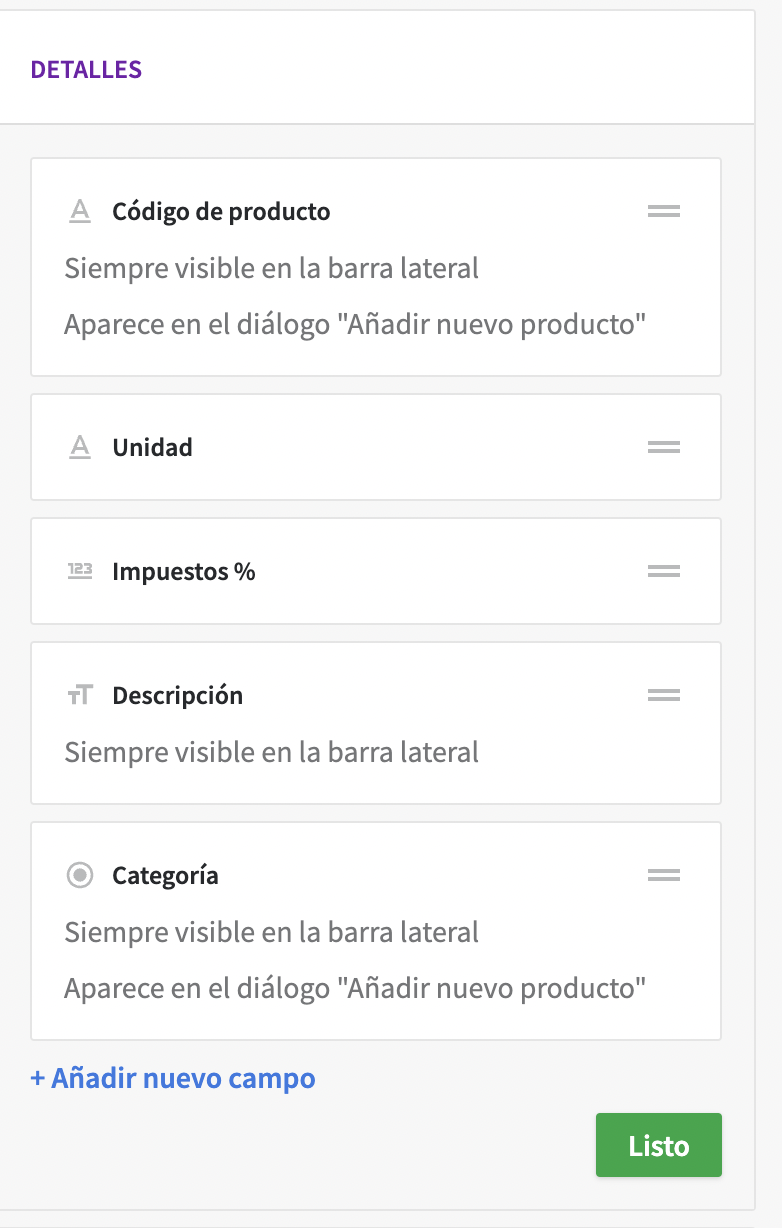
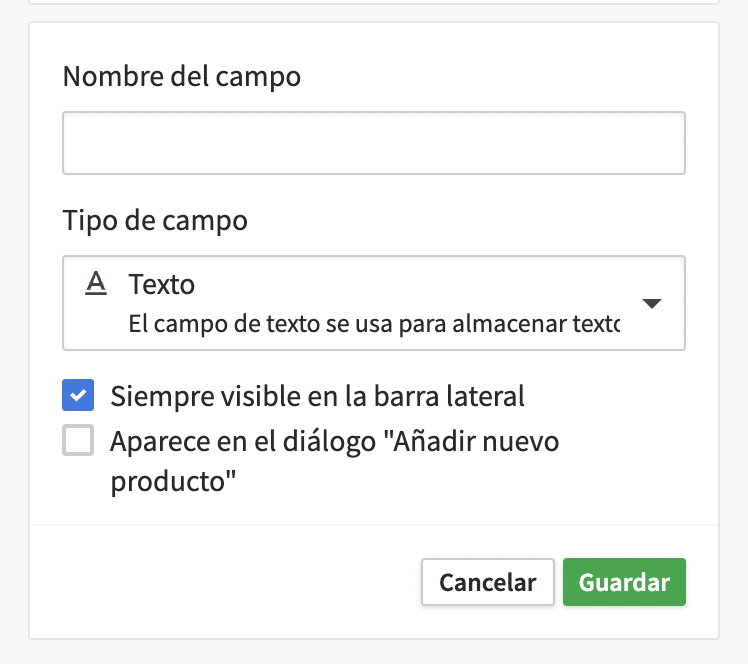
3. Añade seguidores y participantes
Da clic en el símbolo “+” ya sea en el bloque de participantes o seguidores para añadir a los usuarios que deseas hagan esta acción.
Si tú deseas seguir el producto da clic en el botón “Comenzar a seguir”.
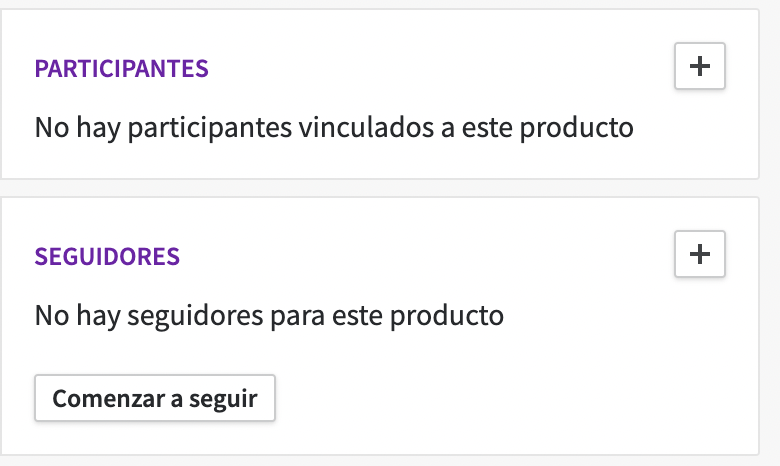
4. Modifica los precios
Es posible tener diversos precios listados al mismo tiempo y estos se muestran en la pestaña de “Precios”
Para modificarlos sencillamente pasa el ratón sobre el precio que deseas y haz clic en el ícono de lápiz para editar o en la papelera para eliminar.
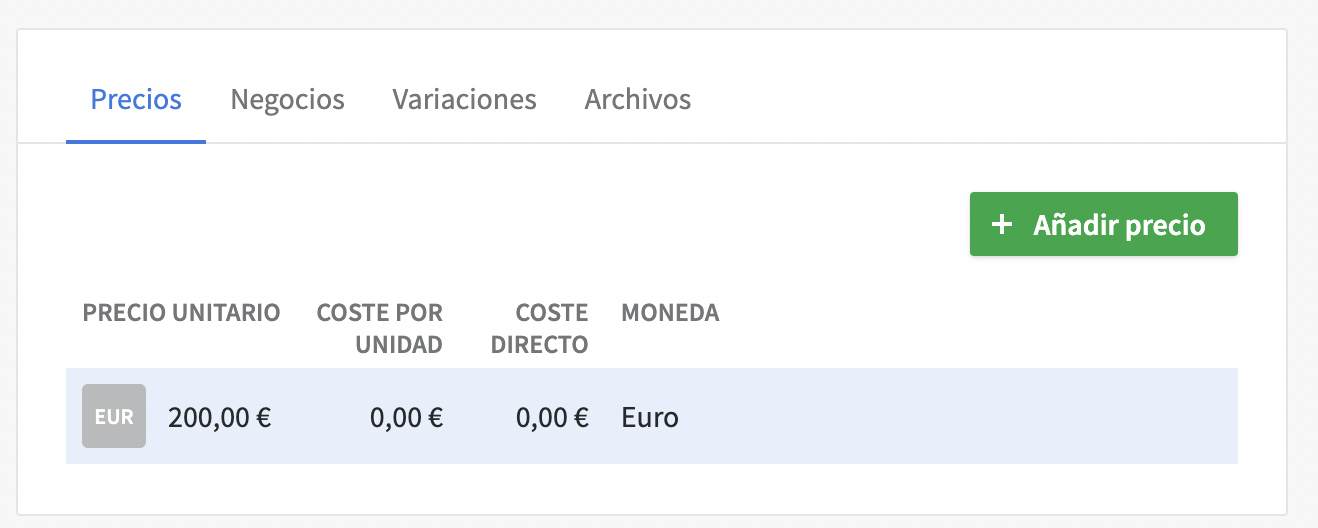
Si lo que deseas es añadir un nuevo precio, da clic en “Añadir precio”.
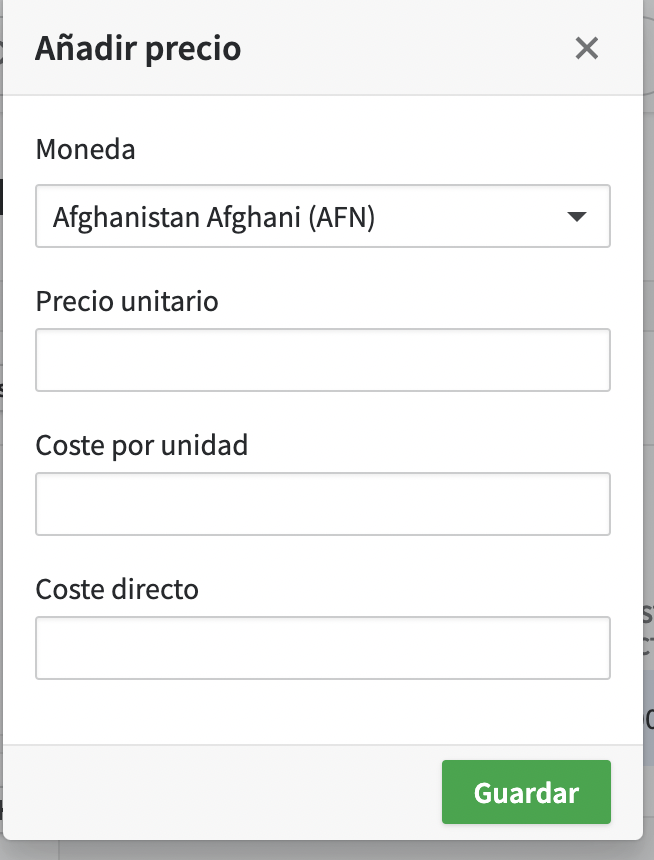
5.Carga archivos
En la pestaña “Archivos” puedes cargar los archivos que desees desde tu dispositivo.
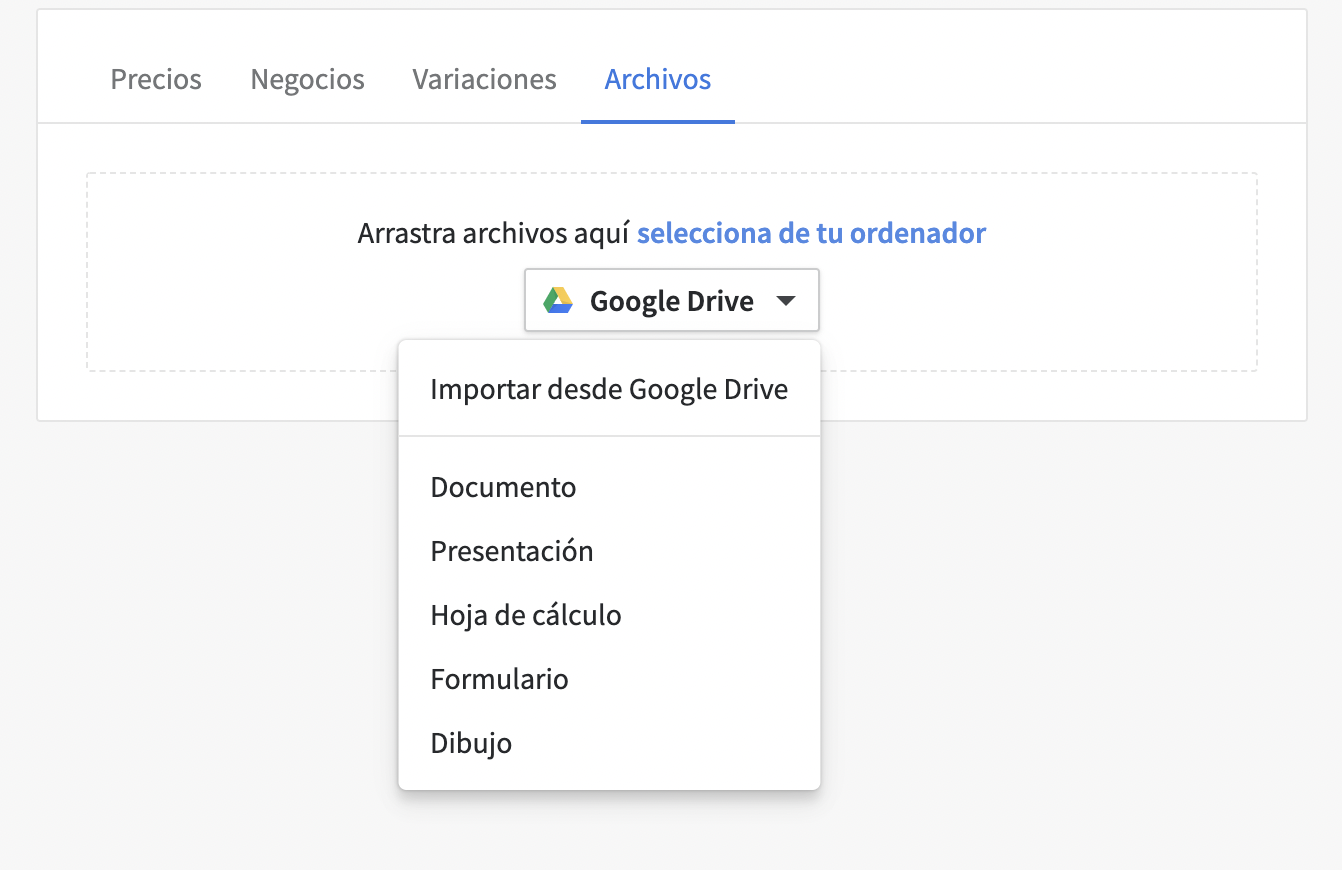
6. Revisa qué tratos/negocios se relacionan con tus productos
En la pestaña “Negocios” podrás acceder y revisar los tratos asociados actualmente con ese producto.
En este apartado puedes hacer distintas acciones. Puedes ajustar las columnas según como requieras visualizarlas con el ícono del engranaje que se encuentra en la parte superior derecha o exportar la lista desplegada dando clic en el botón “Exportar”.
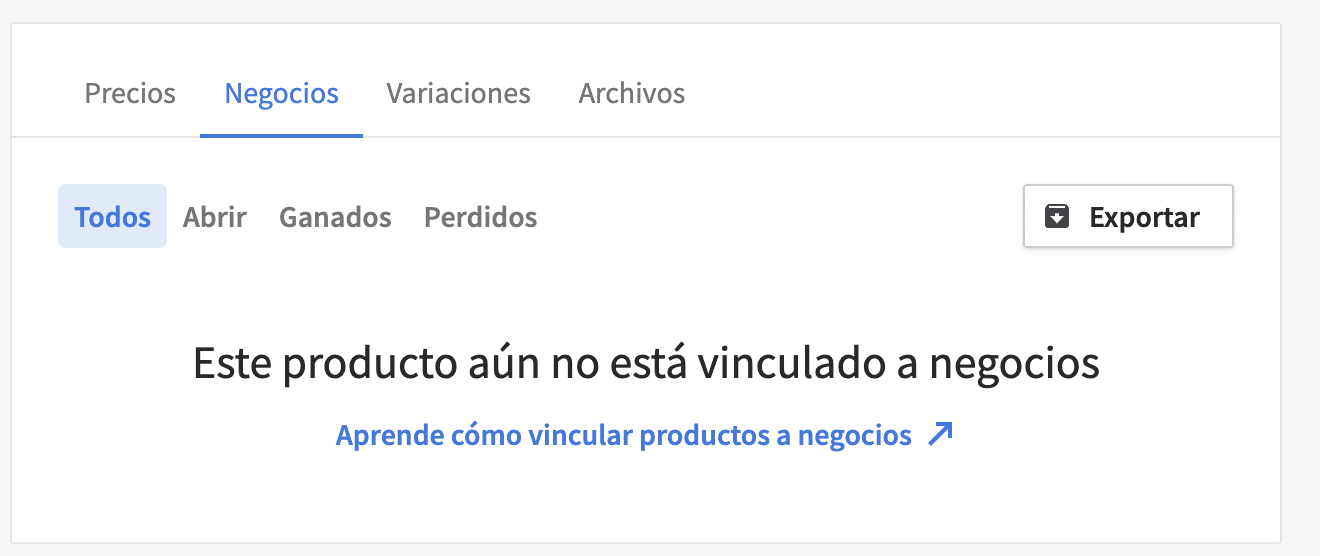
Mejora la manera en que gestionas tus existencias con Pipedrive
Si quieres probar Pipedrive 30 días sin coste, introduce este código promocional de Pipedrive cuando crees la cuenta: pdp-vilarroig. Y para crear la cuenta, sigue este link. También puedes contactar con nosotros para ayudarte en la elección o aceleración del uso de Pipedrive si ya lo estás utilizando.